Maison >tutoriels informatiques >Dépannage >Comment désactiver la connexion par code PIN dans Windows 11
Comment désactiver la connexion par code PIN dans Windows 11
- WBOYWBOYWBOYWBOYWBOYWBOYWBOYWBOYWBOYWBOYWBOYWBOYWBavant
- 2024-01-11 15:13:491980parcourir
Après avoir défini le mot de passe de connexion à l'ordinateur, nous pouvons également définir un code PIN pour nous connecter. Le code PIN est un mot de passe plus complexe qui nous permet de nous connecter au système dans diverses circonstances. Mais de nombreux amis n’ont pas réellement besoin du code PIN pour le moment, ils peuvent le supprimer via la méthode de connexion au compte système. Jetons un coup d’œil à la méthode de suppression.
Comment annuler la connexion par code PIN dans win11
1 Tout d'abord, appuyez sur la touche de raccourci "win+i" pour ouvrir la page du menu des paramètres.
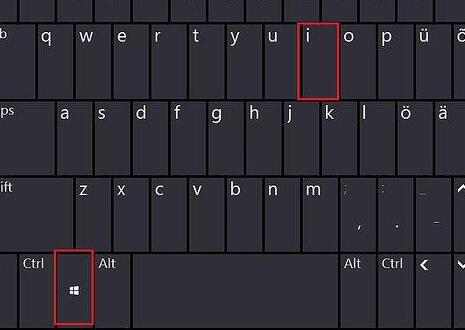
2. Ensuite, dans la colonne de gauche de la page, cliquez pour accéder à la page d'option "Compte".
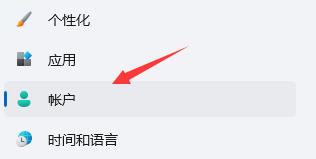
3. Ensuite, recherchez le paramètre "Options de connexion" sur la page de droite correspondant à cette option, et cliquez pour entrer.
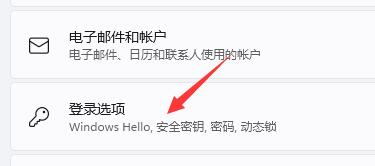
4. Ensuite, recherchez l'option « épingler » sous la méthode de connexion, développez-la et cliquez sur le bouton « Supprimer ».
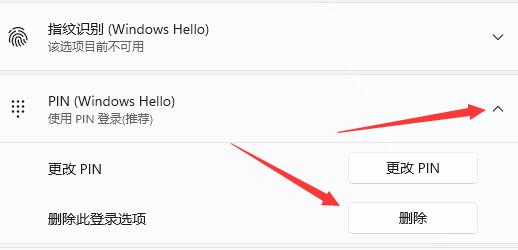
5. Ensuite, lisez les conséquences de la suppression du code PIN et cliquez sur "Supprimer".
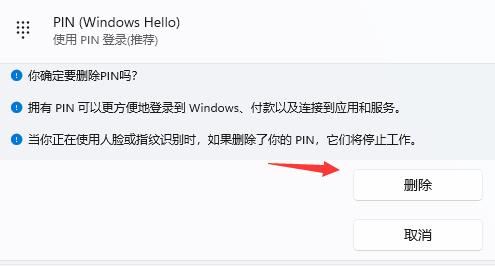
6. Enfin, saisissez le mot de passe de connexion au compte.
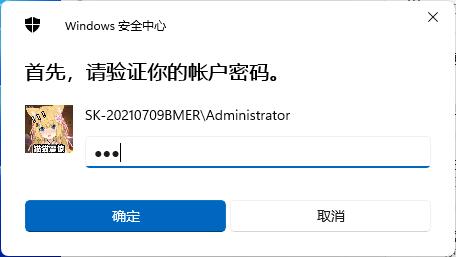
Ce qui précède est le contenu détaillé de. pour plus d'informations, suivez d'autres articles connexes sur le site Web de PHP en chinois!
Articles Liés
Voir plus- Comment résoudre l'erreur fatale de Win11Steam
- Comment résoudre le problème selon lequel l'installation de Win11 nécessite TPM2.0
- Étapes simples et efficaces pour résoudre l'erreur 0x80070057
- Correction de l'erreur 0x80070057 : résolvez rapidement les problèmes informatiques
- guide win11 pour installer des applications Android

